インスタグラムのプロフィールや投稿、コメントでスッキリ改行する方法

インスタグラムユーザーさんに質問です。
インスタグラムって、改行するのが厄介だと思いませんか?
プロフィールで改行したくても、iPhoneだと「改行」ボタンが、「次へ」に変わります。
投稿は「改行」ボタンのままですが、コメントになると、「改行」ボタンは、なんと「送信」ボタンに…。
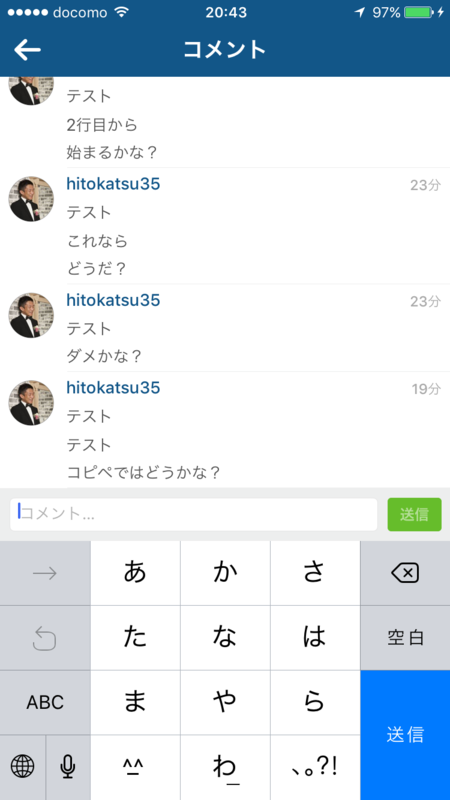
長めのコメントを書きたいと思っても、できあがったものは、とても読みにくいものになってしまいますよね?
不便過ぎると思いませんか?
インスタグラムのプロフィールや投稿、コメントで改行する方法
インスタグラムアプリの入力の問題で、表示の問題ではありません。やり方によっては改行もちゃんと反映されます。今回は2つの方法を紹介します。
今回紹介する方法も完全ではなく、なぜか改行が反映されないケースもあります。今まで、絵文字や記号を入れて、どうにか見栄えを工夫していたあなたも、これで簡単に読みやすいコメントができる様になると思います。
今回は、iPhoneを使った場合です。
Androidだとどうなんでしょう?
方法その1 コピペ
①メールの作成画面を使って、改行を入れながらコメントを作成します。
②作成した内容をコピーします
③コメントの作成画面に貼り付けて、「送信」をポチッと
これで、改行が反映されたコメントを送ることができます。ちなみに、プロフィールも同じ方法で改行を反映させることができます。
ちなみに、iPhoneだと1行開けることはできません。記号を入れて、無理やり1行あけることはできますが、Androidだと1行あけもできるんですか?そんな投稿を見かけたんですが…。
私はコメントではコピペで改行を反映させることはほとんどありません。使用頻度は、次のインスタグラム閲覧アプリを使う方法が圧倒的に多いです。
方法その2 インスタグラム閲覧アプリを使う
コメント限定ですが、iPhoneだとインスタグラムの閲覧アプリを使えば、投稿を見ながら改行を入れたコメントを直接送ることができます。
写真やキャプションを見ながら改行を反映させたコメントを書くことができるので、楽チンです。
私は2種類のインスタグラム閲覧アプリを使っていますが、いずれもコメントに改行を反映させることができます。
まずは、この投稿で紹介した「Fotogramme」。
インスタグラムのアカウントを複数使い分けるメリットとデメリット|人活さんのあたまのなか。 ~ 人生をV字回復させるために実践した、とってもシンプルなSNS活用法 ~
このアプリのオススメポイントは、複数のアカウントをサクサク切り替えて閲覧できること。残念ながら、投稿はできませんが、改行を反映させたコメントをしたり、いいね、他のSNSにシェアしたりすることはできます。
もうひとつ。
紹介しただけですが「PicFeed」も、投稿を見ながらコメントで改行を挿入できます。これもインスタグラム閲覧アプリです。
Instagram(インスタグラム)で使っているアプリを大公開|人活さんのあたまのなか。 ~ 人生をV字回復させるために実践した、とってもシンプルなSNS活用法 ~
Instagramの新しい見せ方を提案! iPhone用アプリ「Likegraphy」|人活さんのあたまのなか。 ~ 人生をV字回復させるために実践した、とってもシンプルなSNS活用法 ~
「PicFeed」はインスタグラムにどっぷり浸かっている人向けかも?時間を忘れ、あなたの興味ある世界をじっくり見て回るにはオススメのアプリです。
インスタグラムのプロフィールも改行でスッキリと
プロフィールは改行することでスッキリします。興味、関心は文字ではなく、絵文字を使っている人もいますね。
インスタグラムも次の投稿が終わったら、今までとは違う使い方に変わります。プロフィールも今回の方法を使って、スッキリさせたいと思います。
こんな感じの使い方に変わります。フォローしてみて下さい。あなたの写真をリポストしちゃうかも???
インスタグラムからリリースされた動画アプリ「ブーメラン」のレビューと近況|人活さんのあたまのなか。 ~ 人生をV字回復させるために実践した、とってもシンプルなSNS活用法 ~
iPhoneを使ったインスタグラムの改行の方法をいくつか紹介しました。Androidの場合は分かりませんが、コピペについてはたぶん同じだと思います。
こちらの投稿のコメントを使って改行テストをしています。参考にどうぞ。
SNSが大好きになったら、人生V字回復した人活さんでした
♪(v^_^)v
この記事の著者
